Hur man gör muspekaren större eller mindre på din Mac

MacOS-markören är inte liten, men vissa människor har problem med att se den. Om du är en av dem kanske du vill göra det större, och det är inte svårt att göra det.
Gå till Systeminställningar, som du kan hitta genom att klicka på Apple-logotypen högst upp till höger och klicka sedan på "System Inställningar. "Vi vill öppna åtkomstpanelen.
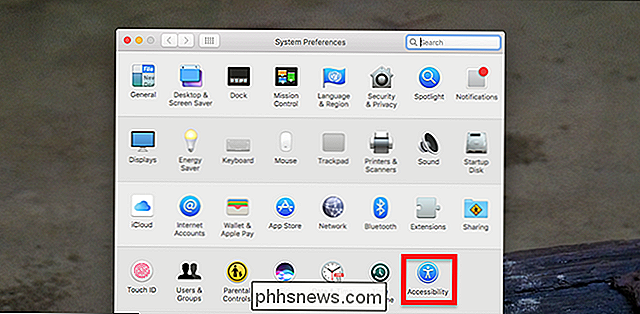
Klicka på" Visa "i den vänstra panelen och du hittar en" Markörstorlek "-reglage.
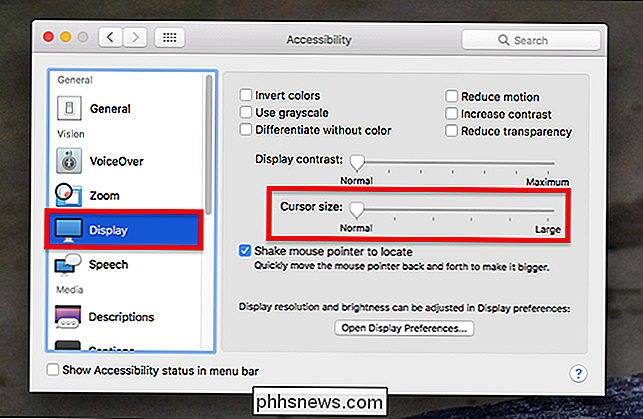
Flytta den skjutreglaget för att justera markörens storlek. Du kommer att se resultaten i realtid.
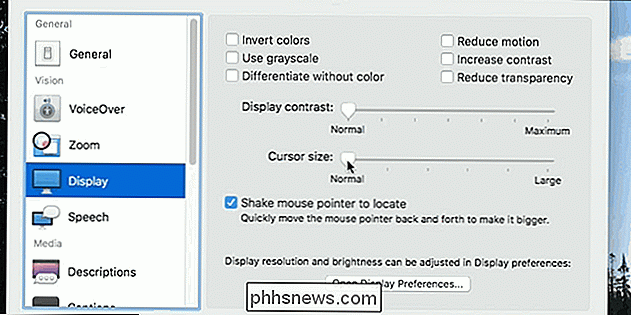
RELATED: Så här gör du text och andra objekt större eller mindre på din Macs näthinneskärm
Snyggt, va? Det är allt du behöver veta för att ändra markörens storlek. Den jättemarkören kan vara lite otrevlig, men om din vision är begränsad tror vi att du uppskattar lite mer heft. Överväg också att göra text och andra saker större genom att justera skalan på din näthinneskärm.
Slutligen, i tillgänglighetspanelen, notera alternativet under markörstorleken "Skaka muspekaren för att hitta." Om den här är på, Du kan tillfälligt göra markören enorm för en sekund genom att skaka musen. Gilla detta:

Om ditt huvudproblem med den vanliga lilla markören är att hitta dang-tingen, överväg att använda den här funktionen istället för att lämna markören genomgående massiv, eftersom den stora markören kan vara lite knepig att använda heltid.

Varför är det några iMessages Green och Some Blue på min iPhone?
Du kanske har märkt att vissa meddelanden i iPhone-appen är gröna, medan vissa är blåa. Vad betyder dessa färger och det spelar ingen roll? Meddelanden med gröna bubblor är vanliga sms-textmeddelanden. Meddelande med blåbubblor skickas via iMessage instant messaging-protokollet, en meddelandeplaats som är specifik för Apple-enheter.

Varför behöver du inte en galen kraftfull GPU Liksom GTX 1080 Ti
För oss PC-spelare finns det en önskan om den senaste och bästa hårdvaran, och det finns en bestämd cachet att ha den coolaste, snabbaste riggen på blocket. Men i dagens PC-spelmarknad finns det verkligen ingen anledning att skölja ut för det skrikligen snabba (och dyra) grafikkortet du kan passa in i ditt fall.



